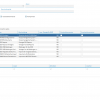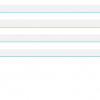In diesem Dialogschritt können Sie Dateiablagen verwalten.
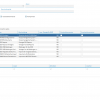
Dateiablagen suchen
Sie können die Suche über die Angabe von Dateiablageart, Name, max. Dateigröße [MB] und Beschreibung eingrenzen. Aktivieren bzw. deaktivieren Sie die Tristate-Felder Eincheckkommentar und Auscheckkommentar, wenn nur nach Dateien mit/ohne dem jeweiligen Kommentar gesucht werden soll. Über das Tristate-Feld Komprimiert können Sie angeben, ob (nicht) komprimierte Dateiablagen im Suchergebnis berücksichtigt werden sollen.
Füllen Sie beliebig viele Suchkriterien und führen Sie die Suche aus. Die Ergebnisse werden in der Tabelle Dateiablagen angezeigt.
Dateiablage anlegen/bearbeiten
Wenn Sie eine neue Dateiablage anlegen wollen, klicken Sie im Kontextmenü auf den Befehl Neu. Verwenden Sie den Befehl Bearbeiten, um eine bereits vorhandene Dateiablage anzupassen.
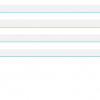
Dateiablage anlegen/bearbeiten
Es wird ein Bearbeitungsbereich in der Tabelle geöffnet. Wählen Sie die Dateiablageart im Feld Art aus. Angegebene Werte in der Dateiablageart werden in die jeweiligen Felder übernommen. Geben Sie die gewünschten Daten für Name, Beschreibung sowie die max. Dateigröße in MB (maximal 500 MB) ein bzw. ändern Sie diese wunschgemäß. Aktivieren Sie die Kontrollfelder Eincheckkommentar und/oder Auscheckkommentar, wenn Eincheck- oder Auscheckkommentare zwingend bei Dateien erfasst werden sollen, die in dieser Dateiablage enthalten sind. Aktivieren Sie das Tristate-Feld Komprimiert, wenn die Dateien der Dateiablage komprimiert werden sollen, um Speicherplatz in der Datenbank zu sparen.
Klicken Sie auf SPEICHERN.
Berechtigungen
Für jede markierte Dateiablage wird in der Tabelle Berechtigungen angezeigt, ob diverse Zugriffsregeln für die Dateiablage existieren.
Standardmäßig wird bei Neuanlage einer Dateiablage und Dateiablageart die Berechtigung Authentifizierte Benutzer (Gruppe) für das Lesen, Schreiben und Löschen der Dateien vergeben. Die Gruppe Authentifizierte Benutzer ist immer in der Microsoft Windows-Domäne vorhanden und beinhaltet alle in der Domäne eingetragenen Microsoft Windows-Benutzer.
Um eine neue Zugriffsregel zu erstellen, verwenden Sie den Kontextmenübefehl Neu. Mit dem Befehl Bearbeiten kann eine bereits vorhandene Zugriffsregel geändert werden. In beiden Fällen öffnet sich der Dialogschritt Berechtigungen zuweisen.
Um eine Zugriffsregel zu löschen, markieren Sie diese und klicken Sie im Kontextmenü auf den Befehl Löschen. Bestätigen Sie die Sicherheitsabfrage.
Dateiablage löschen
Eine Dateiablage kann nur gelöscht werden, wenn keine Dateien darin enthalten sind.
Markieren Sie die zu löschende Dateiablage in der Tabelle und klicken Sie im Kontextmenü auf den Befehl Löschen. Bestätigen Sie die Sicherheitsabfrage.
Es wird geprüft, ob Dateien in der Ablage enthalten sind. Wenn ja, wird der Dialogschritt Dateiablage löschen aufgerufen, in dem alle enthaltenen Dateien angezeigt werden. Wenn keine Dateien enthalten sind, kann die Ablage gelöscht werden; eine entsprechende Rückmeldung wird im Dialogschritt Dateiablage löschen angezeigt.
Dieser Dialogschritt ist Teil folgender Dialogabläufe: